Kako ustvariti raztresen načrt z uporabo Google Preglednic
Drugi Uporabni Vodnik / / August 04, 2021
Oglasi
V tem priročniku vam bomo pokazali korake za ustvarjanje razpršene ploskve z uporabo Google Preglednic. To Googlovo spletno orodje za preglednice vam omogoča izvajanje številnih nalog. Funkcije skupnega urejanja, orodja, kot so makri in vrtilna tabela, ter tehnike preverjanja podatkov so le nekatere od dobro znanih funkcij. V istih vrsticah ima tudi možnost grafičnega prikaza vaših podatkov prek stolpčnih grafov, histogramov, tortnih diagramov, razpršenih grafikonov in podobnih elementov.
Kar zadeva ta priročnik, se bomo danes osredotočili na razpršene ploskve. Za nenavadno se ta ploskev uporablja za vzpostavitev korelacije med dvema spremenljivkama. Z drugimi besedami, lahko dobite konkretno predstavo o tem, koliko ena spremenljivka vpliva ali vpliva na drugo spremenljivko. Torej, če želite dobiti splošno razmerje ali trende med dvema spremenljivkama, bi to morala biti vaša izbira. In v tem priročniku vam bomo pomagali s samo. Danes vam bomo pokazali, kako z Google Preglednicami ustvarite razpršeno ploskev. Sledite podrobnim navodilom.
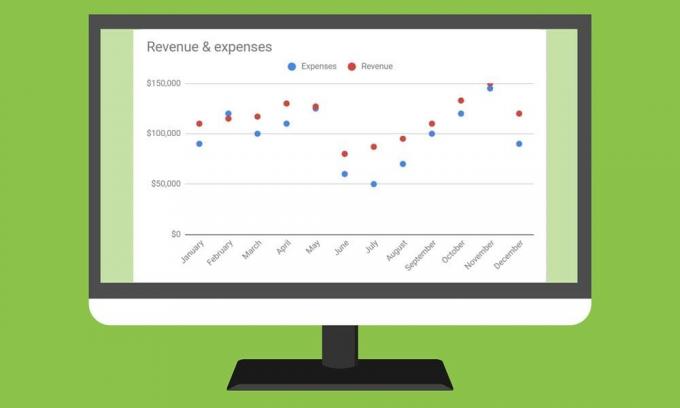
Kazalo
-
1 Kako ustvariti raztresen načrt z Google Preglednicami
- 1.1 Ustvarjanje razpršenih ploskev
- 1.2 Ustvarjanje več grafično razpršenih podatkov v Google Preglednicah
- 1.3 Ustvarjanje razpršenega diagrama mehurčkov
- 1.4 Prilagajanje razpršenih ploskev
Kako ustvariti raztresen načrt z Google Preglednicami
Obstaja lahko kar nekaj primerov, ko boste morda morali uporabiti to ploskev. Na primer pri ugotavljanju korelacije med plačo zaposlenih in njihovimi delovnimi izkušnjami, med drugim tudi povpraševanjem po sladoledih z dvigom in padcem temperature.
Oglasi
Čeprav bi lahko grafe uporabili tudi za predstavitev trendov med spremenljivkami, pa ti ne zmorejo prikazati celotne slike in bolj zapletejo zadevo. Torej, poglejmo zdaj, poglejmo korake za ustvarjanje razpršene ploskve z uporabo Google Preglednic.
Ustvarjanje razpršenih ploskev

- V prvi vrsti boste potrebovali podatke, oblikovane za to ploskev. Začnite tako, da ustvarite dva ali več stolpcev podatkov v Google Preglednice. Prvi stolpec bo deloval kot podatki za os X, vsi drugi stolpci pa bodo predstavljali podatke na osi Y.
- Zaradi enostavnosti vzemimo dva stolpca podatkov, ki bosta delovala kot X in ena os Y. Prav tako označite oba stolpca, saj naj delujeta kot naslova osi.
- Zdaj izberite vse podatke (vključno z glavo) in pojdite na Vstavi> Grafikon.

- To bo odprlo urejevalnik grafikonov.
- Odprite razdelek Nastavitev in v spustnem meniju Vrsta grafikona izberite Razpršeni grafikon.
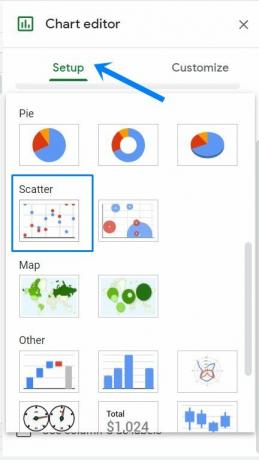
- To bo ustvarilo razpršeni diagram za izbrane podatke, kot je prikazano na zgornji sliki.
Ustvarjanje več grafično razpršenih podatkov v Google Preglednicah

Do zdaj smo imeli opravka z eno spremenljivko osi Y. Kot že omenjeno, lahko dodate tudi več spremenljivk osi Y z ustvarjanjem več podatkov stolpcev. V spodnjem primeru smo kot prvi stolpec ustvarili mesec, zato bo deloval kot os X. Po tem bosta druga dva stolpca odhodkov in prihodkov delovala kot os Y. Razpršeni grafikon teh podatkov v Google Preglednicah bo videti podoben tistemu, ki smo ga delili zgoraj.
Ustvarjanje razpršenega diagrama mehurčkov
Če imate več spremenljivk osi Y, lahko v istem vrstnem redu uporabite Bubble Scatter Plot. Kot zgoraj sta prvi dve dimenziji vodoravni (X) in navpični (Y) osi. Tretja dimenzija bo delovala kot velikost mehurčka. Koraki za ustvarjanje grafikona Bubble Scatter so precej podobni običajnemu diagramu razprševanja v Google Sheets. Samo podatke morate pravilno formatirati, kot je navedeno spodaj:
Oglasi

- Prvi stolpec: Vnesite nalepko, ki se bo prikazala v mehurčku.
- Drugi stolpec: V ta stolpec vnesite vrednosti za os X.
- Tretji stolpec: Tu vnesite vrednosti osi Y. Vsak stolpec vrednosti Y bo prikazan kot niz točk na grafikonu.
- Četrti stolpec: Vnesite ime podatkovne serije, kjer je vsaka podatkovna serija drugačne barve.
- Peti stolpec: Na koncu vnesite številko za velikost oblačka.
- Vrstice: Upoštevajte, da tukaj vsaka vrstica predstavlja mehurček na grafikonu.

Izberite vse podatke (vključno z glavo) in pojdite na Vstavi> Grafikon. Zdaj se v razdelku Vrsta grafikona pomaknite do razprševanja in izberite Mehurčasti grafikon. Zdaj bo ustvarjen ustrezen grafikon izbranih podatkov, kot je prikazano na zgornji sliki.
Prilagajanje razpršenih ploskev
Prav tako lahko prilagodite razpršene ploskve, ki ste jih pravkar ustvarili prek Google Preglednic. Če želite to narediti, odprite urejevalnik grafikonov v meniju Vstavi> Grafikoni. Nato pojdite na razdelek Prilagodi in zdaj lahko spremenite sloge grafikonov, uredite naslove osi, spremenite barve točk in lokacijo osi ali celo spremenite položaj legende. Prav tako lahko urejate ali formatirate besedila osi X in Y ali dodajate in urejate mrežne črte. Prav tako lahko prilagodite videz mehurčkov (v primeru Bubble Scatter Plot).
Oglasi

S tem zaključujemo vodnik o tem, kako ustvariti razpršeno ploskev z uporabo Google Preglednic. Delili smo tudi navodila za ustvarjanje več podatkovnih grafikonov in grafik Bubble Scatter ter korake za njihovo prilagajanje. Če imate kakršna koli vprašanja v zvezi z zgoraj omenjenimi koraki, nam to sporočite v spodnjem oddelku za komentarje. Zaokrožujem, tukaj je nekaj Nasveti in triki za iPhone, Nasveti in triki za računalnike, in Nasveti in zvijače za Android da bi se morali tudi odjaviti.

![Prenesite varnostni popravek NPSS26.116-64-11 junij 2018 na Moto G5S Plus [Sanders]](/f/a3277f42baff18728975e5ce3d12931c.jpg?width=288&height=384)

